Selama beberapa hari terakhir, saya harus mengaktifkan mode Airplane di Windows 10 beberapa kali. Seperti yang mungkin Anda ketahui, mode Pesawat dapat dihidupkan atau dimatikan dengan cepat dengan mengklik ikon Pusat Tindakan di baki sistem dan kemudian mengklik Ubin Pesawat.
Apa Pesawat atau mode penerbangan?
Mode Airplane di Windows pertama kali diperkenalkan dengan Windows 8. Mode Airplane tidak melakukan apa pun selain mematikan Wi-Fi dan Bluetooth secara bersamaan. Pada ponsel, mode Pesawat atau penerbangan menonaktifkan Wi-Fi, jaringan seluler, radio FM, dan koneksi Bluetooth secara bersamaan.
Meskipun mode Airplane adalah fitur praktis yang tersedia di Windows 10, masalah dengan fitur ini adalah, kadang-kadang, sulit untuk mematikan mode Airplane. Ya, ketika Airplane dihidupkan, mengklik ubin Airplane di Action Center harus mematikan mode tapi itu tidak selalu terjadi di Windows 10.

Masalah lain dengan fitur ini adalah bahwa ikon Airplane terus muncul di baki sistem pada taskbar bahkan setelah menonaktifkan mode Airplane. Dengan kata lain, ikon Pesawat yang muncul setelah Anda mengaktifkan mode Pesawat, menolak untuk beralih bahkan setelah mematikan mode.
Jika Anda tidak dapat mematikan atau menonaktifkan mode Pesawat / penerbangan di Windows 10, berikut adalah cara mematikannya dan menyambungkan ke koneksi Wi-Fi Anda.
Metode 1 - mematikan mode Pesawat di bawah Pengaturan
Metode 2 - nyalakan Wi-Fi saat mode Pesawat aktif
Metode 3 - Singkirkan ikon mode Pesawat dari baki sistem
Metode 1 dari 3
Matikan mode Pesawat melalui Pengaturan
Jika Anda sudah mencoba metode ini, silakan gulir ke bawah untuk melihat Metode 2.
Langkah 1: Buka aplikasi Pengaturan dengan mengklik atau mengetuk ikon Pengaturan di sebelah kiri menu Start. Pengaturan juga dapat diluncurkan menggunakan logo Windows + I hotkey.

Langkah 2: Setelah Pengaturan diluncurkan, klik atau ketuk Jaringan & Internet .

Langkah 3: Klik atau ketuk Mode pesawat. Ubah posisi tombol sakelar di bawah Hidupkan ini untuk menghentikan semua komunikasi nirkabel ke posisi mati untuk mematikan mode Pesawat. Setelah mode Airplane dimatikan, pastikan Wi-Fi dan Bluetooth beralih di bagian Perangkat nirkabel dihidupkan.

Metode 2 dari 3
Aktifkan Wi-Fi di bawah Pengaturan
Jika Anda tidak dapat mematikan mode Pesawat dari Pusat Aksi atau Pengaturan (dengan mengikuti instruksi dalam Metode 1) dan ingin menghubungkan ke koneksi Wi-Fi segera, Anda dapat melakukannya dengan mengikuti petunjuk di bawah ini.
Langkah 1: Ketika mode Pesawat menolak untuk mati, buka Pengaturan dengan mengklik atau mengetuk ikon Pengaturan di sisi kiri menu Mulai seperti yang ditunjukkan pada gambar di bawah.

Langkah 2: Setelah aplikasi Pengaturan diluncurkan, klik atau ketuk Jaringan dan Internet .

Langkah 3: Klik atau ketuk Wi-Fi . Nyalakan Wi-Fi dengan mengubah sakelar sakelar ke posisi On untuk melihat semua koneksi Wi-Fi yang tersedia.

Langkah 4: Klik atau ketuk koneksi Wi-Fi yang ingin Anda sambungkan lalu klik atau ketuk tombol Sambungkan . Jika Anda telah mengkonfigurasi Windows 10 secara otomatis terhubung ke koneksi Wi-Fi, PC Anda akan secara otomatis terhubung ke koneksi itu segera setelah Anda mengaktifkan Wi-Fi.

Metode 3 dari 3
Hapus ikon mode Pesawat dari baki sistem
Seperti yang disebutkan sebelumnya, mode Airplane tidak hilang bahkan setelah mematikan mode. Jika Anda ingin menyingkirkan ikon, ikuti petunjuk di bawah ini.
Langkah 1: Buka Windows Explorer (folder apa saja), jika belum berjalan.
Langkah 2: Klik kanan pada area kosong pada taskbar dan kemudian klik Task Manager untuk membuka yang sama. Atau, Anda dapat menggunakan tombol pintas Ctrl + Shift + Esc untuk membuka Task Manager dengan cepat.

Langkah 3: Jika bilah tugas dibuka dengan tampilan perincian terbatas (lihat gambar di bawah), klik tombol Perincian Selengkapnya, buka tampilan penuh.

Langkah 4: Di bawah tab Processes, klik kanan pada entri Windows Explorer, dan kemudian klik Restart option untuk memulai kembali File Explorer termasuk taskbar.

Restart Windows Explorer akan menyegarkan ikon di taskbar. Ikon mode Pesawat harus pergi sekarang.
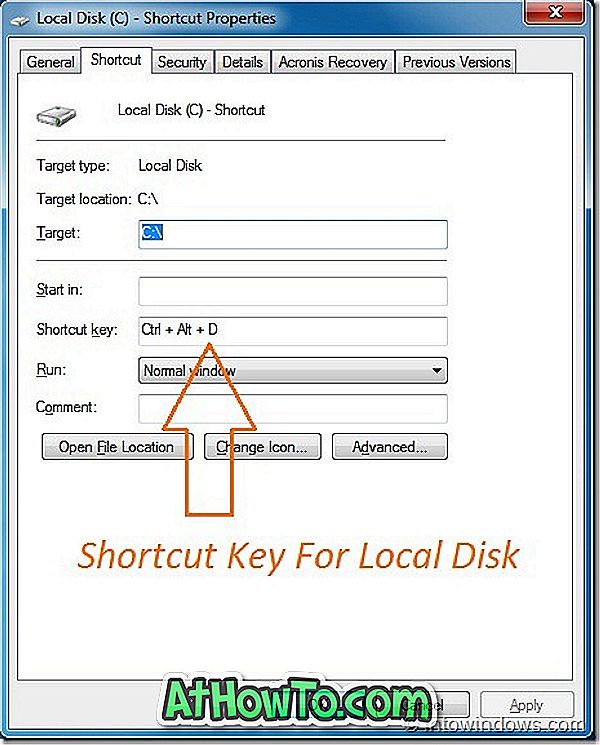


![Start Klasik Membantu Anda Melewati Layar Start Windows 8 Saat Anda Masuk [Perbarui]](https://athowto.com/img/windows-8-guides/933/classic-start-helps-you-skip-windows-8-start-screen-when-you-log.jpg)










